Amelita: utilisez les options du menu contextuel à partir de la barre de menus Mac
Le menu contextuel du clic droit affiche les paramètres et options liés à l'application dans un menu, et c'est pourquoi les options que nous voyons varient en conséquence. Certaines options du menu contextuel sont récurrentes, mais étant le menu contextuel, il doit être appelé séparément dans chaque application. Amelita est une application Mac gratuite qui s'exécute dans la barre de menus et consolide les options du menu contextuel. Il comprend plusieurs de ses propres fonctions qui vous permettent d'envoyer une commande d'une application à l'autre sans avoir à lancer les applications. Un exemple très courant serait le texte copié dans votre presse-papiers. Vous pouvez coller ce texte dans un certain nombre d'applications, et Amelita facilite la tâche. Le collage est bien sûr une option disponible dans les menus contextuels du système; Amelita ajoute également des options supplémentaires qui peuvent être utilisées avec différentes applications.
Amelita ajoute une icône qui ressemble à la silhouette d'une femme à la barre de menus. Toutes les options du menu contextuel sont accessibles via cette icône. Les options varient en fonction des applications en cours d'exécution. Dans certains cas, une action peut être applicable, mais n'apparaîtra que si l'application en question peut l'exécuter. Un exemple simple serait si le Finder est ouvert, mais qu'il n'y a que des applications dans le dossier que vous avez et que vous essayez de créer un fichier PDF à partir de fichiers existants dans ledit dossier.
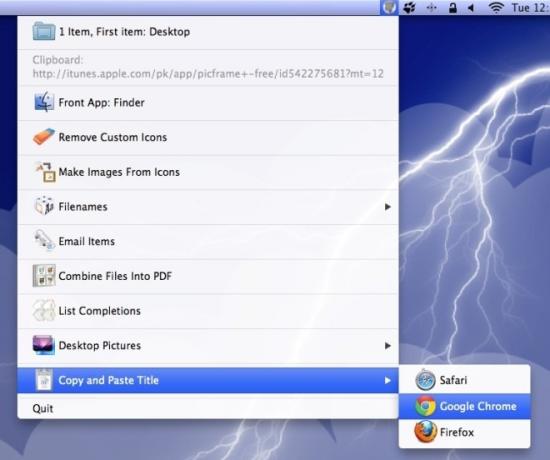
De même, si Mail est l'application active et que vous avez sélectionné un message, Amelita vous donnera la possibilité d'ajouter les e-mails du message à votre carnet d'adresses. Cela vous prendra un certain temps pour connaître toutes les options ajoutées par l'application et apprendre les actions que vous pouvez envoyer d'une application à l'autre.
Amelita ajoute d'excellentes options pour le bureau vous permettant d'afficher / masquer les extensions de fichier et de changer le nom complet d'un fichier en majuscule, petite ou casse de phrase. Pour ce faire, accédez à votre bureau avec toutes les autres fenêtres d'application réduites. Sélectionnez les fichiers dont vous souhaitez modifier la casse et cliquez sur l'icône d'Amelita dans la barre de menus. Vous verrez un Noms des fichiers option qui ouvrira un menu supplémentaire avec neuf options, y compris l'option de changer le nom du fichier en majuscules, minuscules et majuscules (en majuscule).
Lorsque différents éléments sont sélectionnés ou que différentes applications sont actives, les options que vous voyez changent ainsi que les actions que vous pouvez effectuer. Amelita est discrète et toute son interface comprend les options que vous voyez dans la barre de menu.
Obtenez Amelita pour Mac
Chercher
Messages Récents
Poptagram affiche des photos Instagram balisées spécifiques à intervalles réguliers [Mac]
Instagram est un nom plus que familier pour la plupart des photogra...
Gardez une seule fenêtre d'application Mac au point pour mieux vous concentrer en utilisant FlyingWindows
Travailler sans distractions n'est pas facile à moins de faire un e...
Organisez la bibliothèque iTunes et connectez-vous à Last.fm avec Tune Instructor
En tant qu'utilisateur Mac, vous ne voyez jamais vraiment la fin de...

![Poptagram affiche des photos Instagram balisées spécifiques à intervalles réguliers [Mac]](/f/2846c0071ab4444adda64778da2ce7d8.jpg?width=680&height=100)

